A Google Analytics-szel való munka során vannak olyan kulcsfontosságú lépések, amelyeket nem szabad figyelmen kívül hagyni. Az előnézeti mód az egyik ilyen alapvető eszköz, amely segíthet ellenőrizni, hogyan működnek a címkék, triggerek és változók, mielőtt aktívan bevezetné őket az Analytics-környezetében. Ebben az útmutatóban megtanulhatja, hogyan használhatja ki az előnézeti módot, hogy megbizonyosodjon arról, hogy minden követő a tervezett módon működik, és hogy a megfelelő adatokat kapja.
A legfontosabb megállapítások
- Az előnézeti mód nélkülözhetetlen eszköz a változtatások közzététele előtt.
- Lehetővé teszi, hogy valós időben ellenőrizze, hogyan működnek a címkék.
- Még a beállítások apró hibái is azt eredményezhetik, hogy nem rögzülnek adatok.
Lépésről-lépésre történő útmutatás
1. Az előnézeti mód elérése
Az előnézeti mód használatához először is meg kell győződnie arról, hogy már implementálta a címkéket, triggereket és változókat. Ezután navigáljon a Google Tag Manager felületére, és válassza az "Előnézeti mód" opciót.
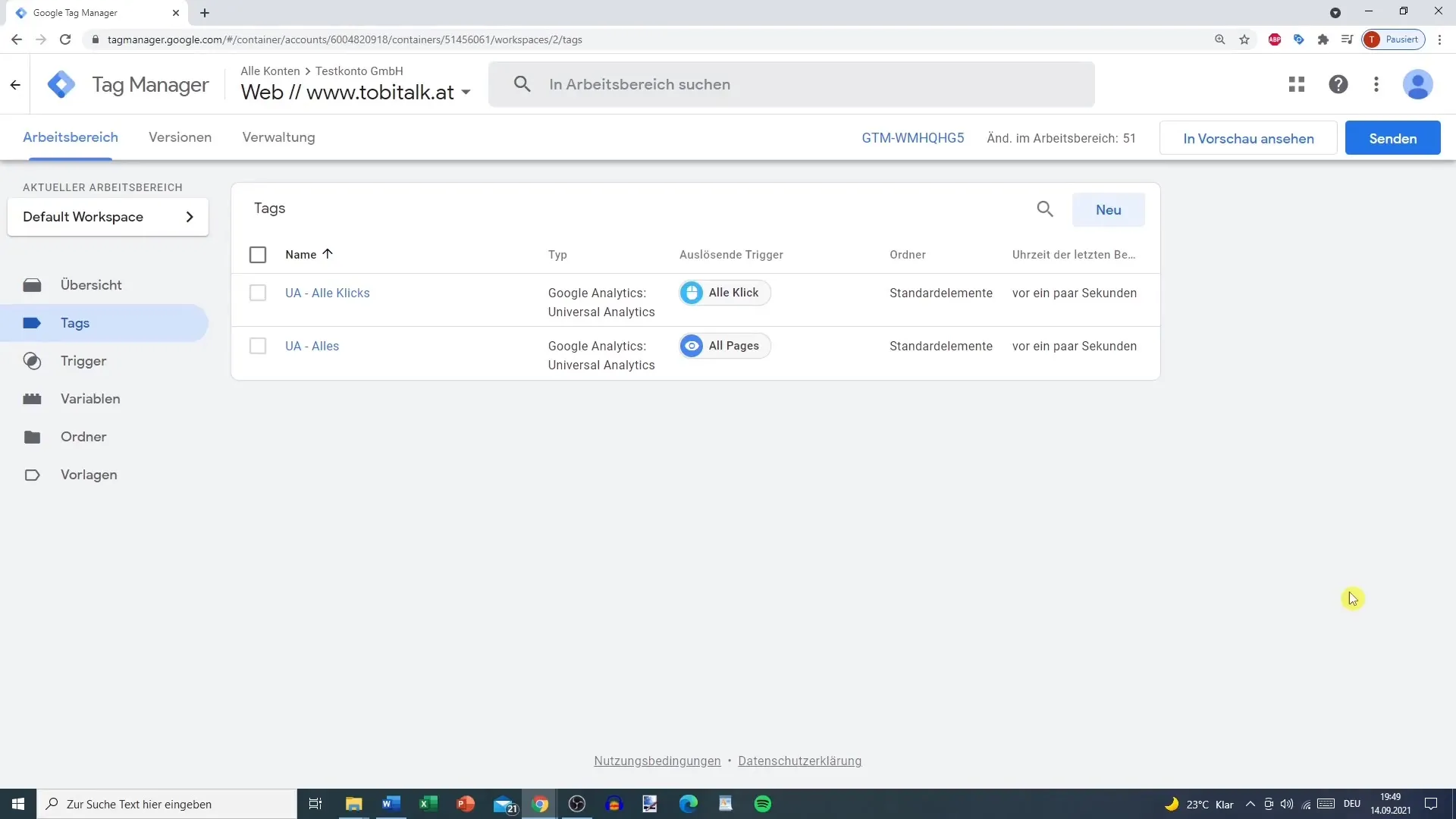
2. Hozzon létre kapcsolatot a weboldallal
Ha előnézeti módban van, megjelenik egy ablak, ahol megadhatja a konténer adatait. Győződjön meg róla, hogy helyesen adta meg a weboldal URL-címét a megfelelő protokollal (https://).
3. A kapcsolat megerősítése
Kattintson a "Csatlakozás" gombra, és várjon, amíg a Tag Manager megpróbál kapcsolatot létesíteni a webhelyével. Amint a kapcsolat sikeres, megjelenik a megerősítés, hogy a konténer csatlakozott.
4. A címkék és triggerek felismerése
A bal oldali ablakban megjelenik a címkék varázslója, míg a jobb oldali ablakban betöltődik a webhelye. Itt láthatja a különböző, már aktív címkéket, például a Universal Analytics nyomkövető címkét, illetve a még nem elsütött címkéket.
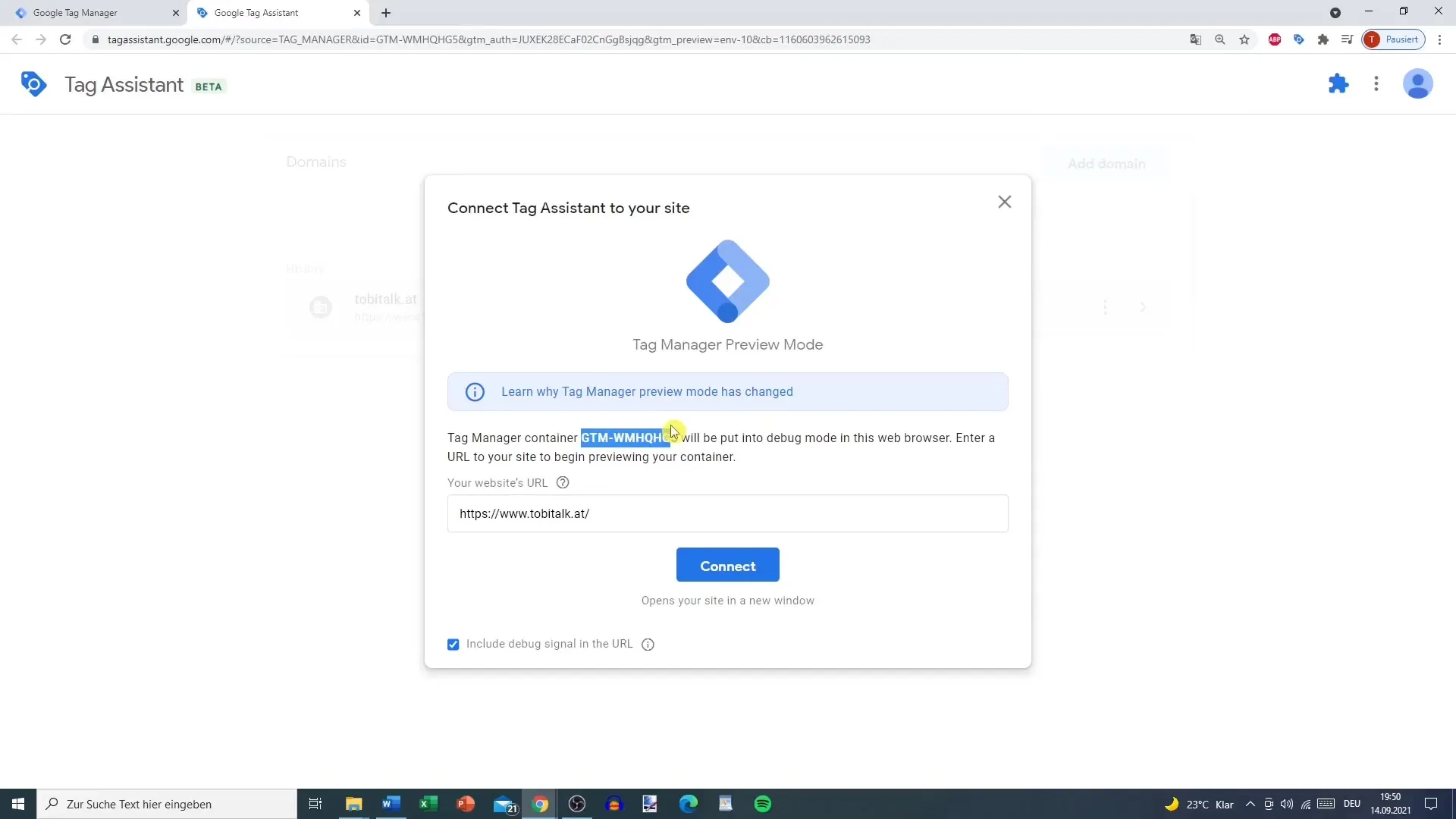
5. Teszt interakció
Ahhoz, hogy megbizonyosodjon arról, hogy a címkék megfelelően működnek, előnézeti módban kell elérnie weboldalát, és bizonyos műveleteket kell végrehajtania, például linkekre kell kattintania. Ellenőrizze, hogy a címkék a kívánt módon aktiválódnak-e.
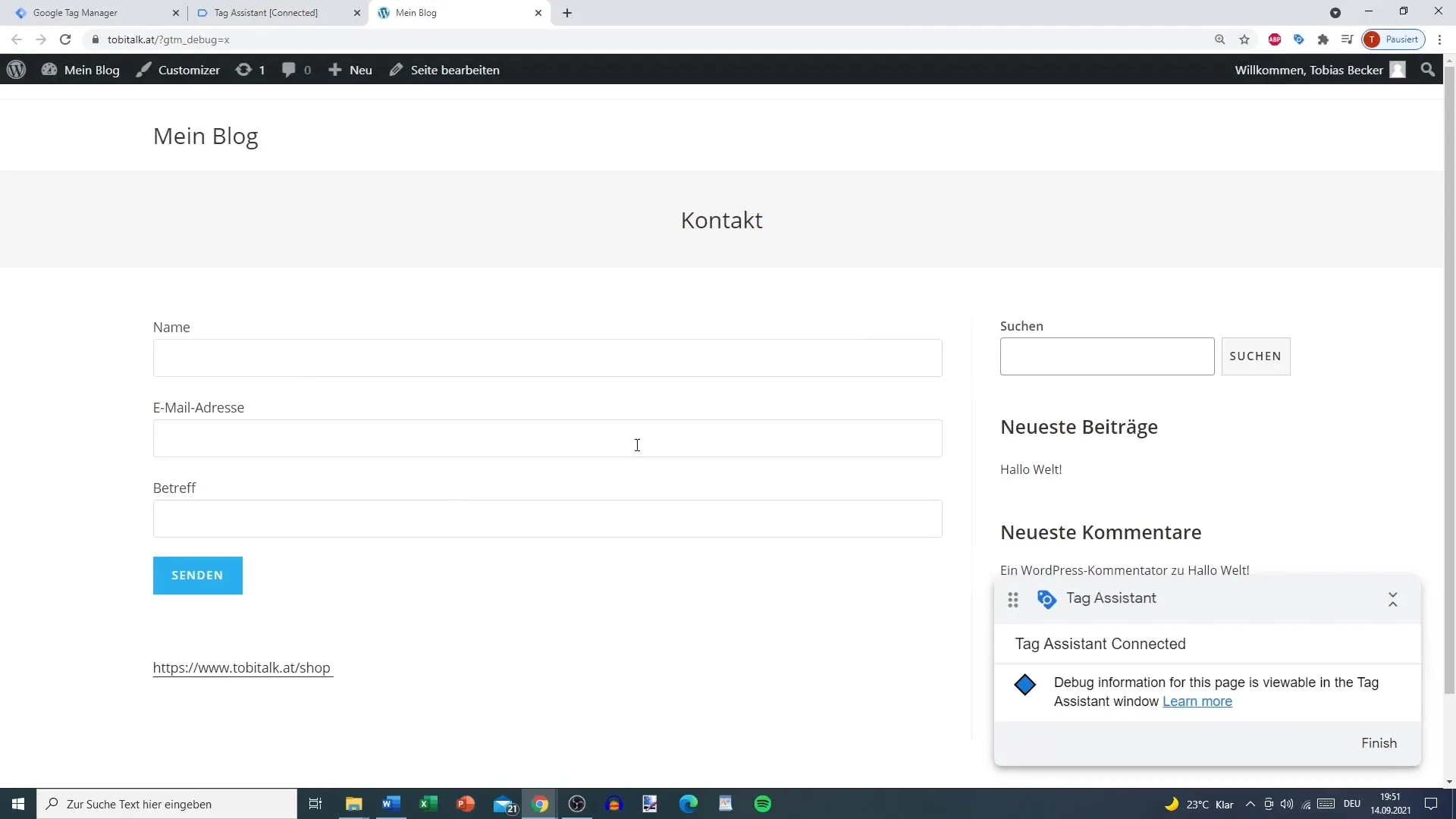
6. A címkék és események ellenőrzése
Az "Összegzés" részben láthatja, hogy mely címkék és kiváltó események lettek aktiválva, és milyen gyakran hajtották végre őket. Fordítson különös figyelmet a kattintáskor keletkező új eseményekre, hogy minden helyesen kerüljön rögzítésre.
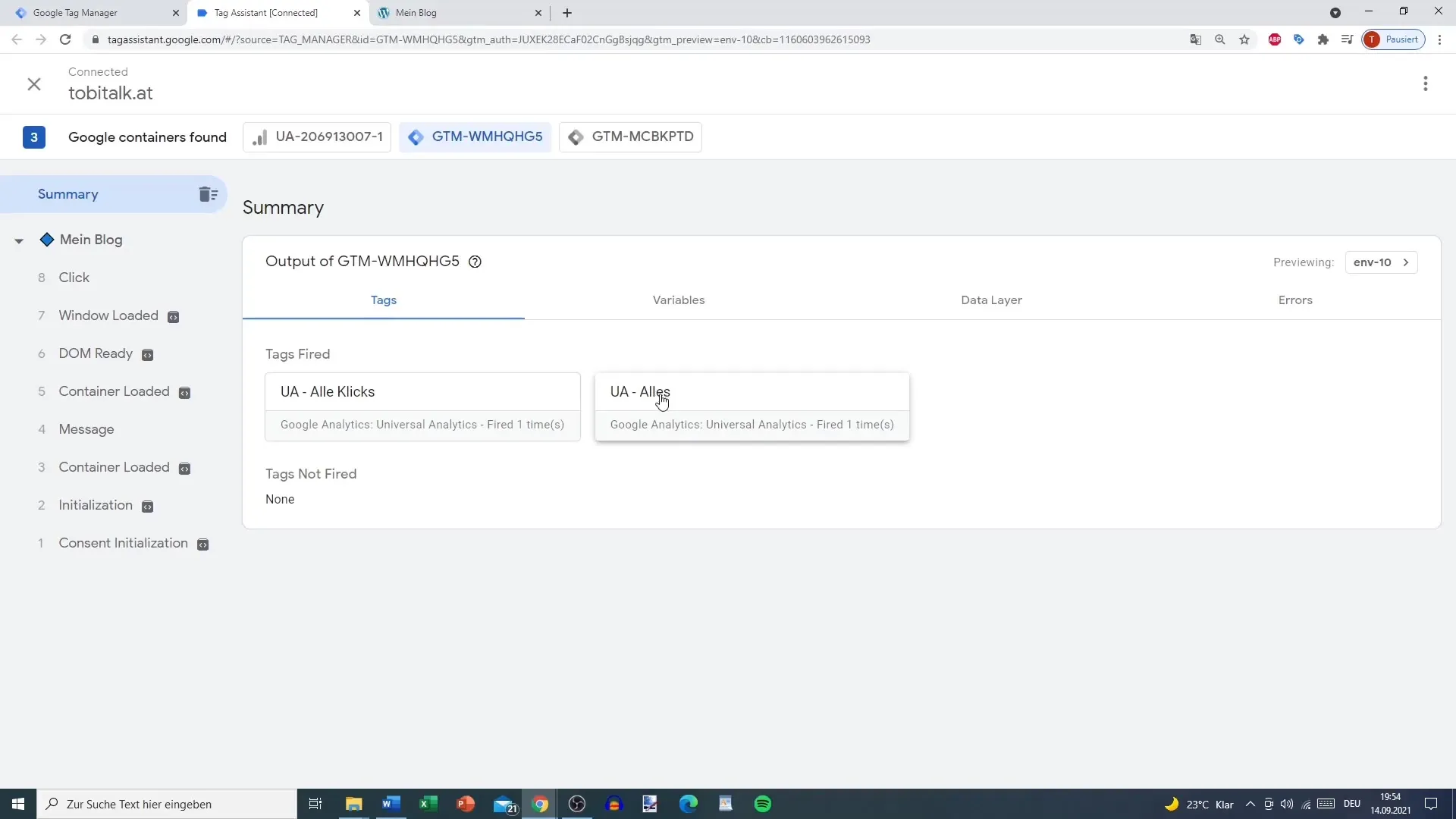
7. A változók elemzése
A Változók lapon ellenőrizheti a teszt során rögzített változók értékeit és típusait. Ez az információ döntő fontosságú annak biztosításához, hogy a nyomonkövetési eseményeket pontosan rögzítse.
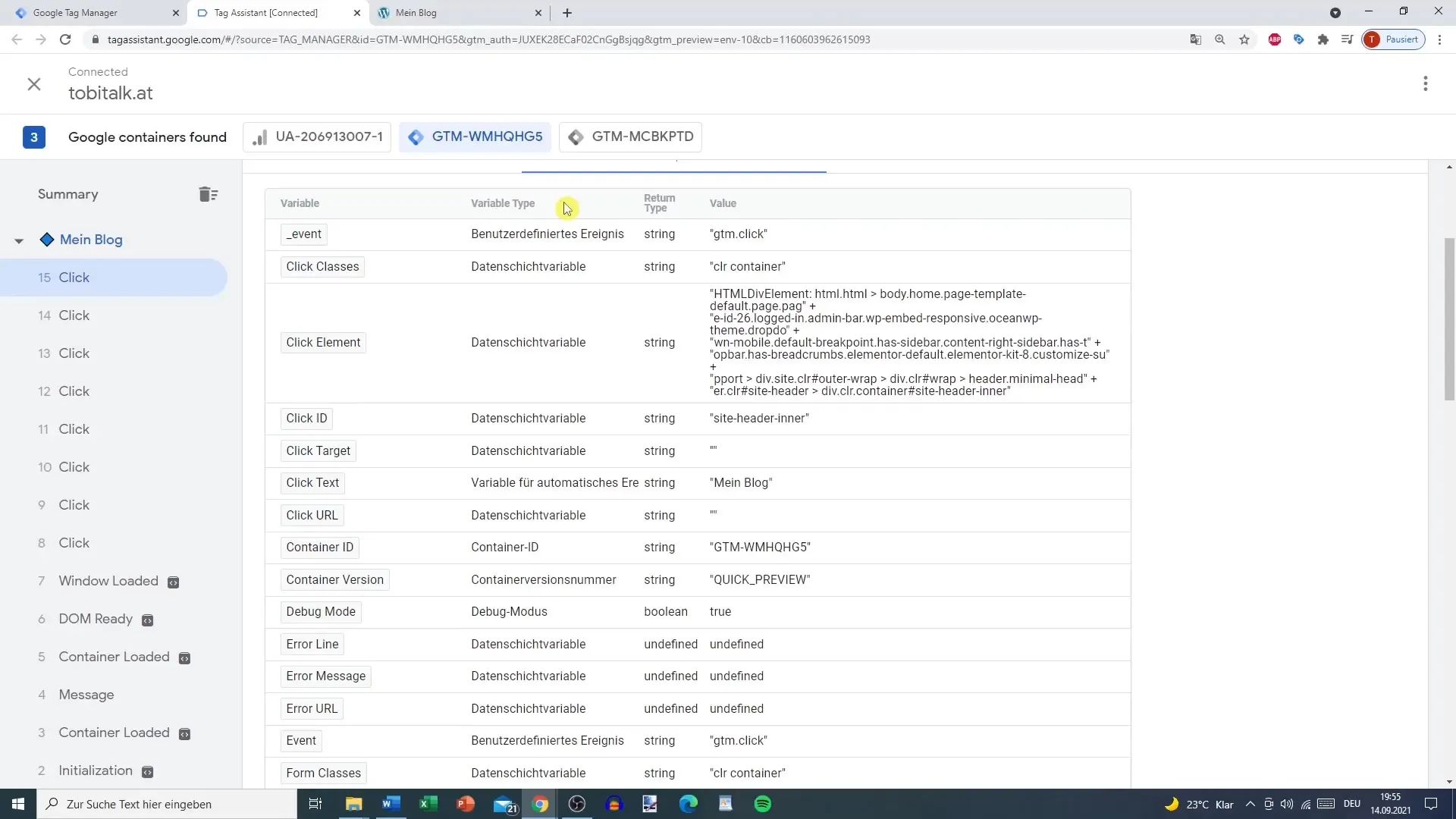
8. Hibaüzenetek keresése
Ha a címkék kiváltása során problémákat vagy hibákat tapasztal, itt megtekintheti a hibaüzeneteket. A hibamentes működés alapvető fontosságú a nyomonkövetési megvalósítások megfelelő végrehajtásához.
9. A címkék véglegesítése és közzététele
Miután lefuttatta az összes tesztet, és ellenőrizte a címkék működőképességét, bezárhatja a tesztelési módot, és véglegesítheti a módosításokat. Adjon meg egy értelmes nevet és leírást, mielőtt a "Közzététel" gombra kattint.
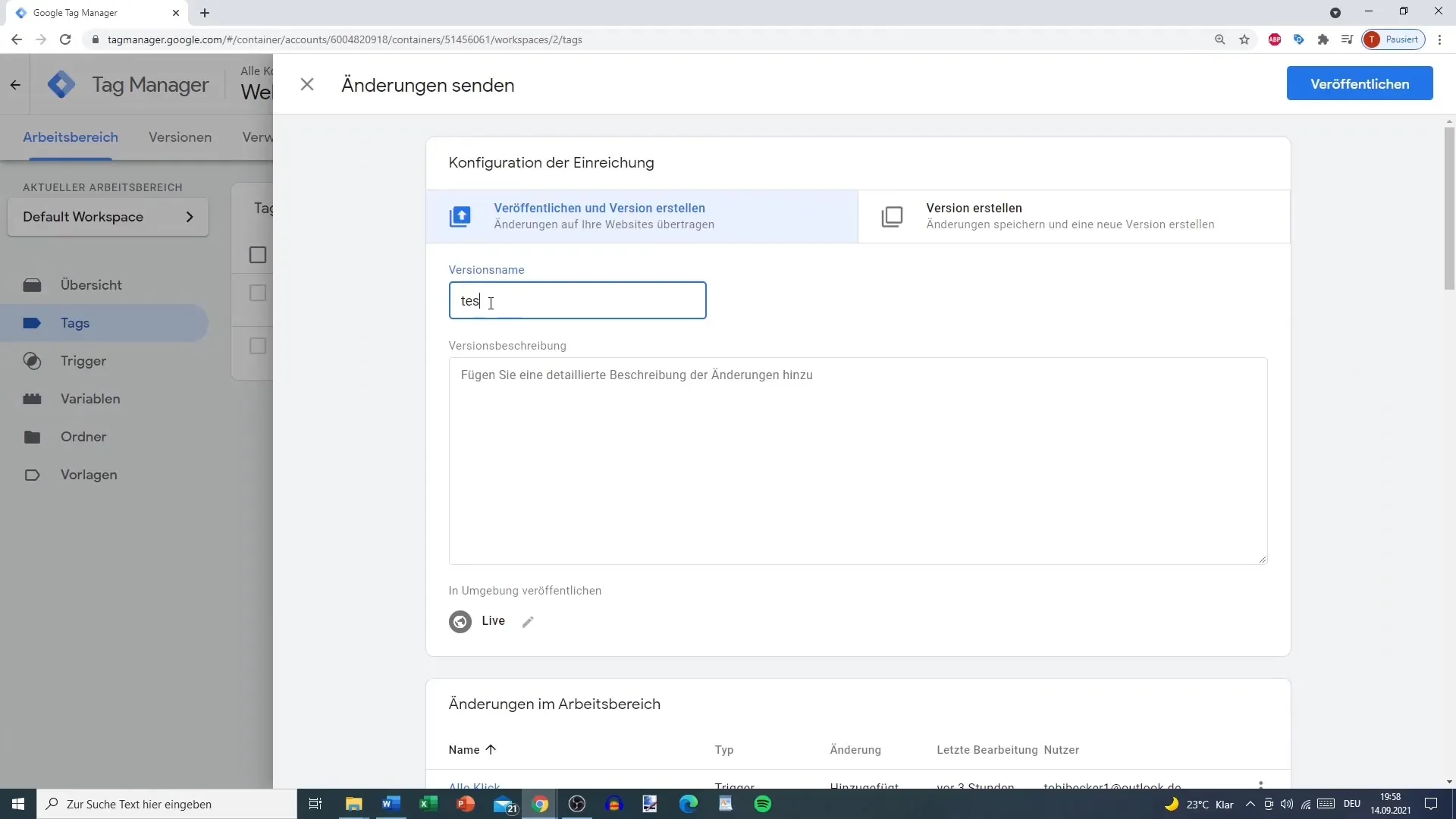
Összefoglaló
A Google Analytics előnézeti módjának használatával megbizonyosodhat arról, hogy a címkék és triggerek a kívánt módon működnek. Mielőtt közzéteszi a változtatásokat, mindent alaposan ellenőrizzen az előnézeti ablakban. Így minimálisra csökkentheti a hibás adatok gyűjtésének kockázatát.
Gyakran ismételt kérdések
Mi az az előnézeti mód a Google Analyticsben?Az előnézeti mód egy teszteszköz, amellyel a címkék, triggerek és változók működését ellenőrizheti, mielőtt azokat közzéteszi.
Miért fontos az előnézeti mód?Lehetővé teszi, hogy valós időben lássa, hogy a címkék megfelelően működnek-e, ami segít elkerülni az adathibákat.
Hogyan kezeljem helyesen a hibaüzeneteket? Fordítson figyelmet az előnézeti módban megjelenő hibaüzenetekre, hogy gyorsan azonosíthassa és javíthassa a problémákat, mielőtt elmenti a módosításokat.


